Shaxda tusmada
Maqaalkan, waxaan ku tusi doonaa sida aad uga heli karto qiyam gaar ah oo ka socda tiirar badan oo ku jira Microsoft Excel.
> Soo deji Buug-hawleedka Shaqada
> Soo deji faylka Excel ee soo socda si aad ugu tababarto markaad akhrinayso maqaalkan>>Raadi qiyam gaar ah oo dhawr tiiradood ah.xlsm
gudaha Excel
> Aan eegno xogtan. Waxaan haynaa diiwaanka ardayda ee dugsi lagu magacaabo Glory Kindergarten. 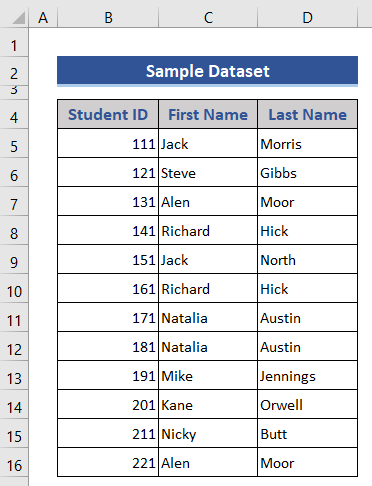
Waxaan haynaa aqoonsiga ardayda, Magacyada Hore, iyo Magacyada Dambe ee ardayda ee tiirarka B , C, iyo D siday u kala horreeyaan
Hadda waxaanu doonaynaa inaanu kala saarno magacyada ardayda
Habka 1: Soo saar Qiimayaasha Gaarka ah ee ka yimid Tiirar badan oo leh Formula Array
i. Isticmaalka Shaqada UNIQUE
>>>>>>>Taxaddar: Shaqada UNIQUE waxa kaliya oo laga heli karaa Office 365 .
>Syntax of function UNIQUE: >
>> =UNIQUE(array,[by_col],[sax_hal mar]) >
> <14 Wuxuu qaataa saddex doodood, hal unug oo kala duwan oo loo yaqaan array, iyo laba qiimayaal Boolean ah oo loo yaqaan by_coliyo sida saxda ah hal mar.>Hadda waxaan rabnaa inaan ka soo saarno qiyamka gaarka ah labada Magacyada Koowaad (Column C ) iyo Magacyada Dambe (Saxda D )
- Marka hore dooro unug oo geli caanahan halkaas. Waxaan doortaa unugga E5 oo halkaas galaa 0>Bal eeg waxaan helnay Magacyada Gaarka ah ee laba tiir oo kala duwan.
- >
- Halkan waxaan ku dhejinnay by_col sida BEEN , sidaas darteed kama aysan raadin tiirarka
- Halkan waxaan ku dhejinay aad_halmar sidii RUN , sidaas darteed waxay soo celisay qiyamkii soo muuqday hal mar oo keliya.
Hore, waxaan Magaca Koowaad ku helnay hal unug, iyo Magaca Dambe ee unugga ku xiga. Laakin haddii la weydiiyo magaca oo dhameystiran waa hal unug, tusaale ahaan, Jack Morris. Markaa? Isticmaal mid ka mid ah hababkan. Waxay ka samaysan yihiin UNIQUE iyo CONCATENATE shaqo>
=UNIQUE(CONCATENATE(C5:C16," ",D5:D16),FALSE,TRUE)1>4>
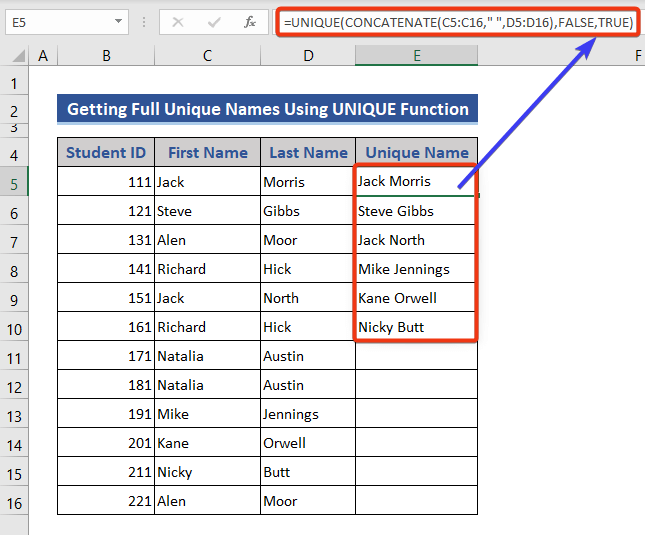
Eeg, waxaanu ka soo saarnay magacyada gaarka ah oo buuxa hal tiir.kala saaray meel bannaan ( ).
> Wax dheeraad ah ka akhri: > Ka hel qiyamka gaarka ah ee tiirka gudaha Excel (6 Hababka) >
Sidoo kale eeg: Sida loo hubiyo haddii unuggu ka madhan yahay Excel (7 hab)>iii. Isticmaalka UNIQUE, CONCATENATE, iyo FILTER Functions si loo soo saaro qiyam gaar ah oo ku salaysan shuruudaha
Hadda ka soo qaad in yar, mid ayaa raba inuu soo saaro magacyada gaarka ah ee ardayda aqoonsigoodu ka weyn yahay 150. Sidee loo sameeyaa taas?
Waxaan ku samayn doonaa taas anagoo adeegsanayna UNIQUE iyo FILTER shaqooyinka 3>FILTER shaqada waxa kaliya oo laga heli karaa Office 365 .
>>> >Syntax of FILTER Function: >
>=FILTER(array, ka mid ah,[if_madhan])
- Waxay qaadataa saddex doodood. Hal unug oo kala duwan oo loo yaqaan array, hal xaalad boolean ah oo loo yaqaan ay ku jiraan , iyo hal qiime oo loo yaqaan > 14>Waxay ka soo celisaa qiyamka array kaas oo kulmay shardiga uu qeexay
> - Haddii qiima kasta oo array uusan buuxin shuruudaha lagu qeexay ay ku jiraan , waxay soo celinaysaa qiimihii if_madhan waxaa loogu talagalay. Dejinta if_madhan waa ikhtiyaari. Waa "natiijo la'aan" by default.
Hadda waxaan rabnaa inaan soo saarno magacyada gaarka ah ee ardayda aqoonsigoodu ka weyn yahay 150.
- >
- Marka, qaacidadayada ayaa noqon doonta be
=UNIQUE(FILTER(C5:D16,B5:B16>150,"no result"),FALSE,TRUE)
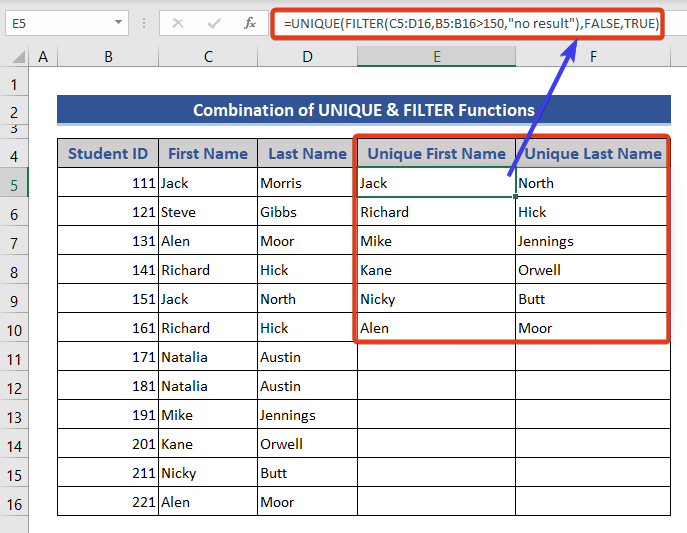
eeg waxaan soo saarnay magacyadii ugu horeeyay iyo kuwa dambe ee kuwa gaarka ah Magacyada
- Oo haddii aad rabto inaad ka soo saarto magacyada gaarka ah oo buuxa hal unug, isticmaal kanformula-
=UNIQUE(FILTER(CONCATENATE(C5:C16," ",D5:D16),B5:B16>150,"no result"),FALSE,TRUE)
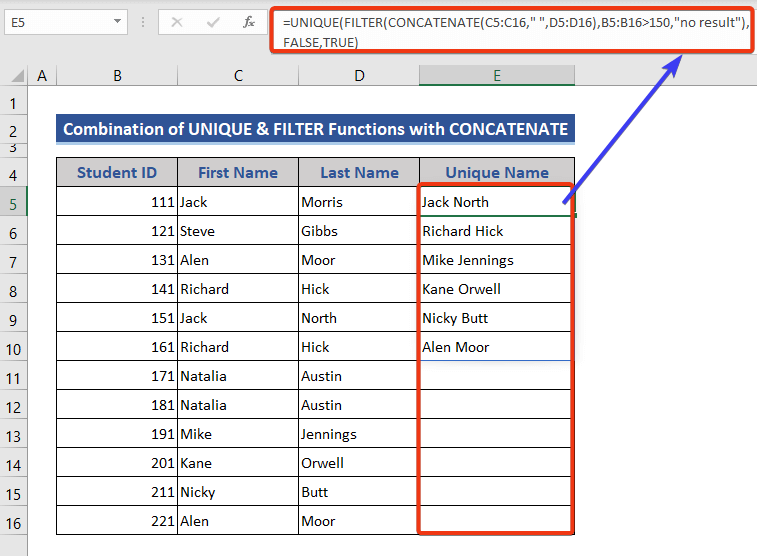
Habka 2: Muuji Qiimaha Nuqulka ah Isticmaalka Qaabab Shuruudeed
>Aynu eegno xogtan cusub. Waxaan leenahay saddex tiir, laakiin dhammaantood waxay leeyihiin xog isku mid ah 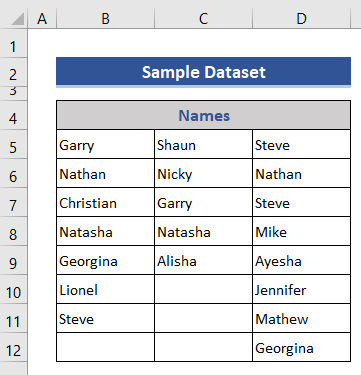
Waxaan haynaa naanaysyada qaar ka mid ah ardayda dugsiga barbaarinta ee Glory. Hadda waxaan rabnaa inaan ogaano magacyada u gaarka ah ardaydan.
>Sidee ku sameyn karnaa taas?>Waxaan muujin karnaa qiyamka nuqulka ah annaga oo adeegsanayna Qaab-dhismeedka Shuruudaha, si ay ugu habboonaato.Qaabeynta Shuruudaha & GT; Tilmaame Xeerarka Unugyada & GT; Qiimaha nuqul. 15> >>>>
> 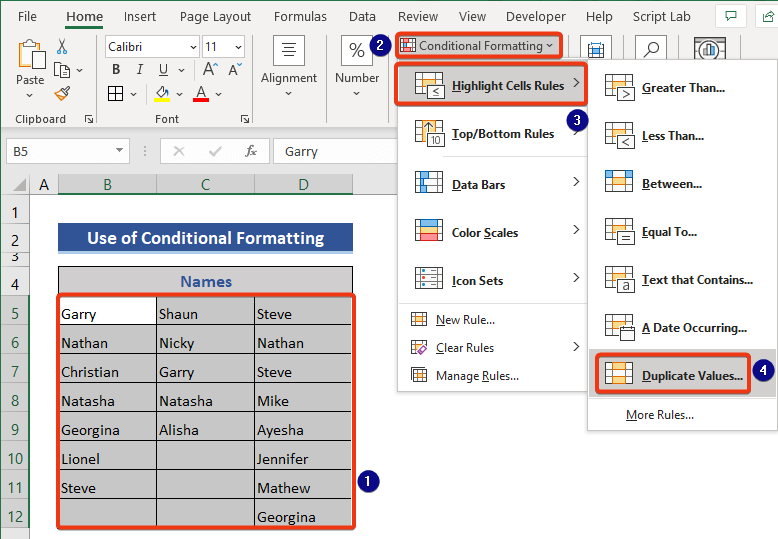 >
>
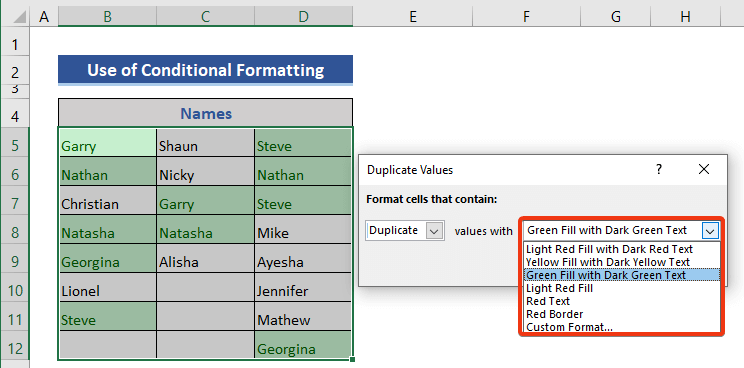
Habka 3: Ka Soo Saar Qiimaha Gaarka ah ee Sarifka Excel Adiga oo isticmaalaya Formula Aan Array lahayn
Si loo isticmaalo qaacido aan habayn lahayn , waa inaad isku dartaa IFERROR , LOOKUP, iyo COUNTIF Si aad u dabaqdo qaacidada, mari tillaabooyinka soo socda.
> >> >> > =IFERROR(IFERROR(LOOKUP(2, 1/(COUNTIF($F$4:F4,$B$5:$B$11)=0), $B$5:$B$11), LOOKUP(2, 1/(COUNTIF($F$4:F4, $C$5:$C$9)=0), $C$5:$C$9)),LOOKUP(2, 1/(COUNTIF($F$4:F4, $D$5:$D$12)=0), $D$5:$D$12))
- Halkan waxaan geliyaa Cell F5 .
- > Ka dibna jiid gacanta Buuxi oo waad ogaan doontaaMagacyada gaarka ah
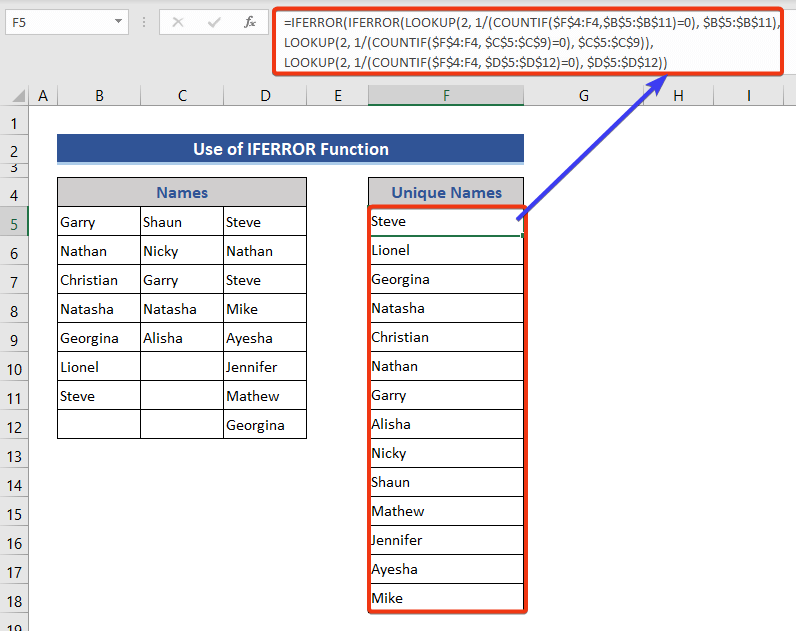
Fiiro gaar ah:
Halkan, beddelkii tiirarka B , C, iyo D , waxaad isticmaali kartaa kuwa aad door bidayso
Habka 4: Ka soo saar Liis Gaar ah oo Gaar ah Laba ama in ka badan 0>Waxa kale oo aad samayn kartaa liis gaar ah oo ka mid ah laba ama in ka badan oo tiirar adiga oo isticmaalaya qalabka miiska pivot. Codso tillaabooyinka soo socda si aad taas u samayso.
> dhagsii P isla markiiba. Waxaad heli doontaa PivotTable iyo PivotChart Wizard furan 0>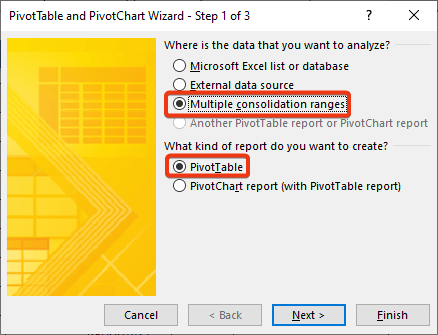 > >
> > - Dabadeed dhagsii Next . Waxaad u guuri doontaa Tallaabada 2a ee 3 . >
- Dooro Ii samee goob hal bog ah button.
> 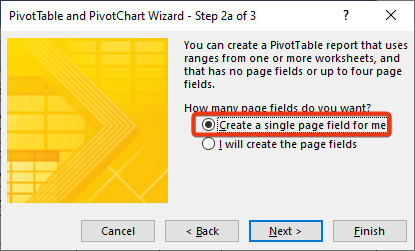 1>
1>
- >
- ka bacdi dhagsii Next . Waxaad aadi doontaa Tallaabada 2b . >
- Sanduuqa Range , dooro inta u dhaxaysa unugyadaada oo dhinaca bidix kaga yaal tiir madhan.
- Halkan waxaan ku doortay unug B5 ilaa D12 . >
- kadib dhagsii ku dar Unugyada aad dooratay waxa lagu dari doonaa sanduuqa Dhammaan safafka .
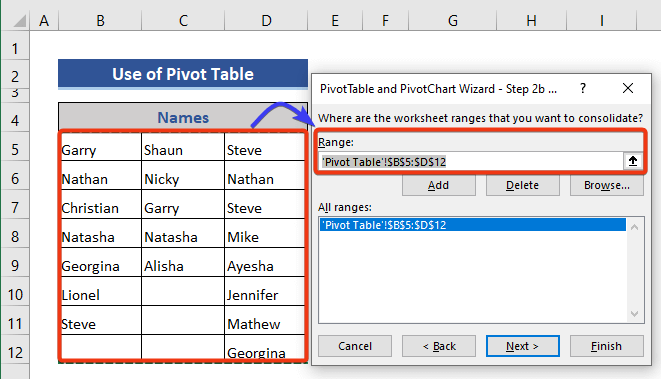 >
>
- Dabadeed dhagsii Next . Waxaad u guuri doontaa Tallaabo >3
> 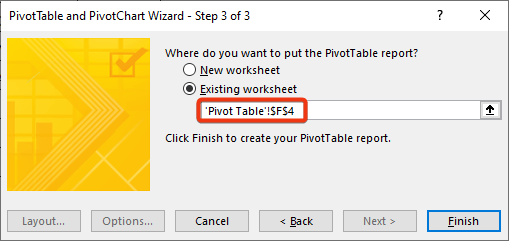
- Kadibna dhagsii Dhamee . Waxaad heli doontaa Shaxda Pivot oo la sameeyaywarbixinta qayb, ka saar Saf , Column , Qiimaha , Bogga 1 .
29>
>- kadibna sax Qiimaha . Waxaad heli doontaa magacyada gaarka ah ee Pivot Table . > 16>
- Ka dib u tag Insert tab ee VBA toolbar. Guji.
- Afarta doorasho, dooro Module .
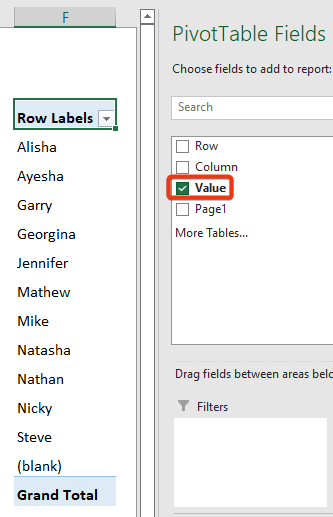
Habka 5: Isticmaal code VBA si aad u hesho qiimayaal gaar ah
0>Ugu dambayntii, waxa kale oo aad isticmaali kartaa koodka VBA si aad magacyo gaar ah uga soo saarto xogta la dhigay. Samee kuwan soo socda. > daaqadda. >31>
Waxaad heli doontaa cusub Module daaqada.
>- halkaas ku qor koodka soo socda >
4716
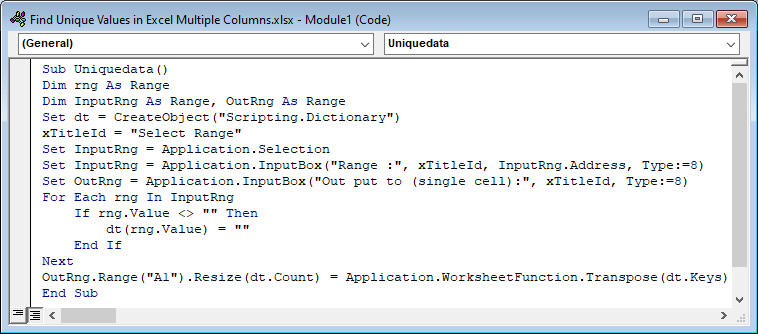 > 1>
> 1>
Kan goobta ayaa na caawisay. fahan oo horumari koodka > >
> 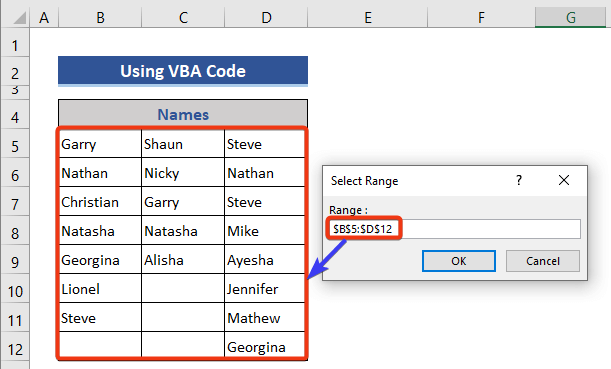
- Dhagsii OK . Waxaad heli doonta sanduuq kale Waxaan galaa unugga F5 . >F5 . >
> 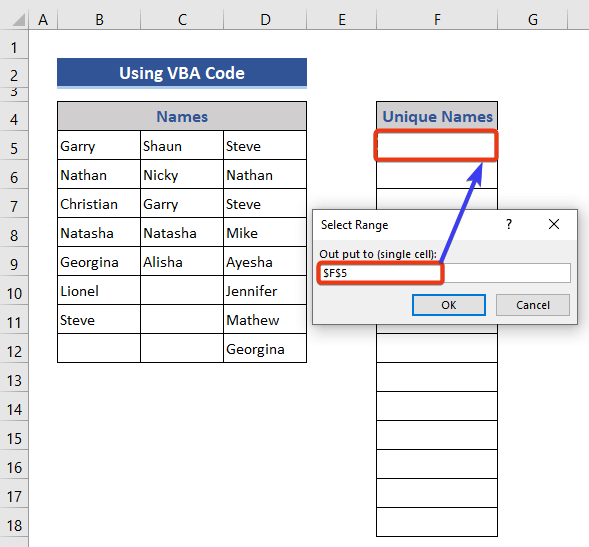
- Kadib guji OK. Waxaad xogtaada ka heli doontaa magacyo gaar ahdhigay
> Gabagabo
Isticmaalka hababkan, waxaad Excel ka heli kartaa qiyam gaar ah oo ka socda tiirar badan oo leh isku nooc ama noocyo kala duwan oo xog ah. Haddii aad qabto wax su'aalo dheeraad ah, noogu dhaaf faallo. Waxaad sidoo kale booqan kartaa blog si aad wax badan uga ogaato mowduucyada MS Excel ee kala duwan.

